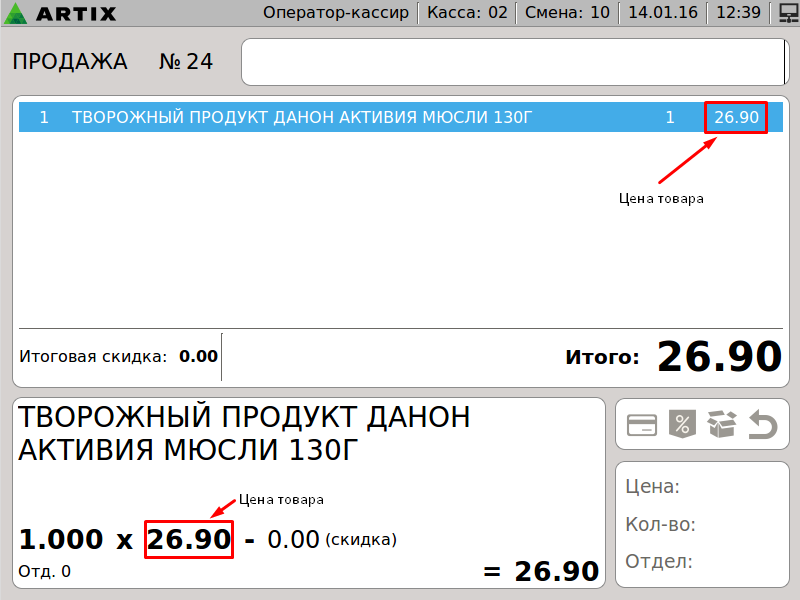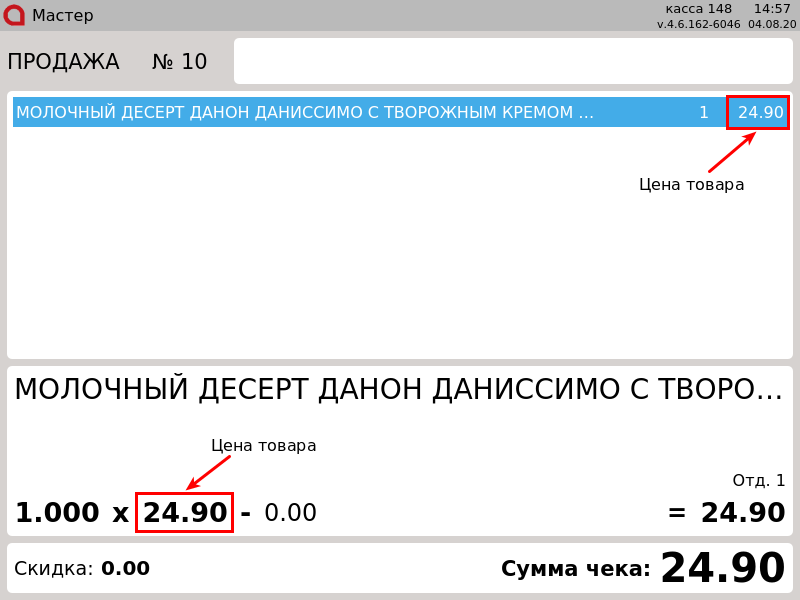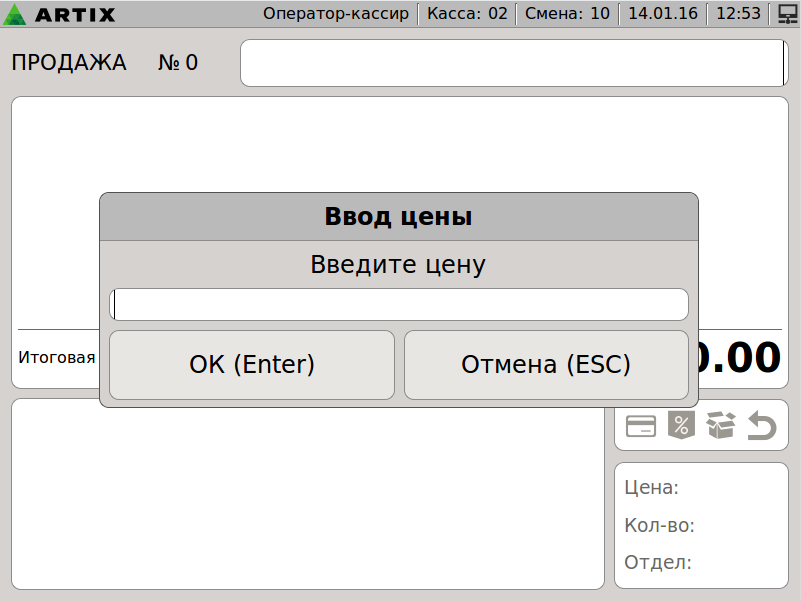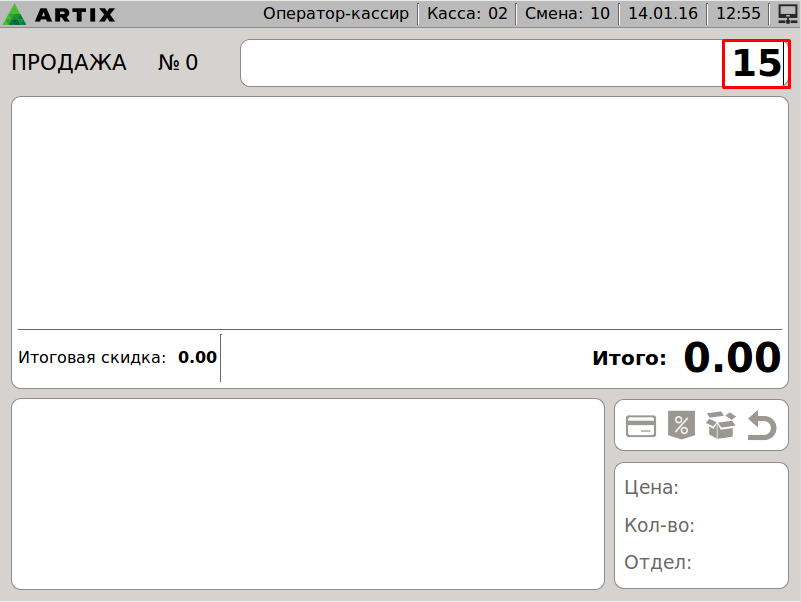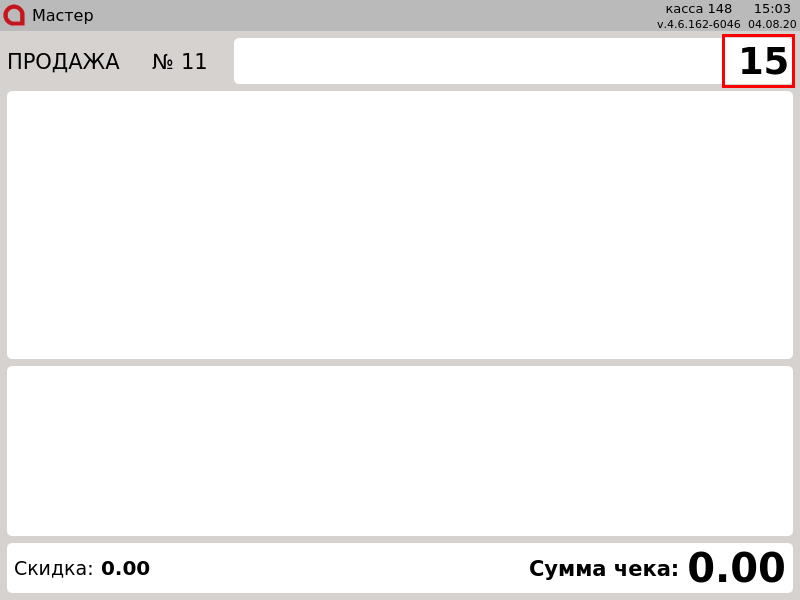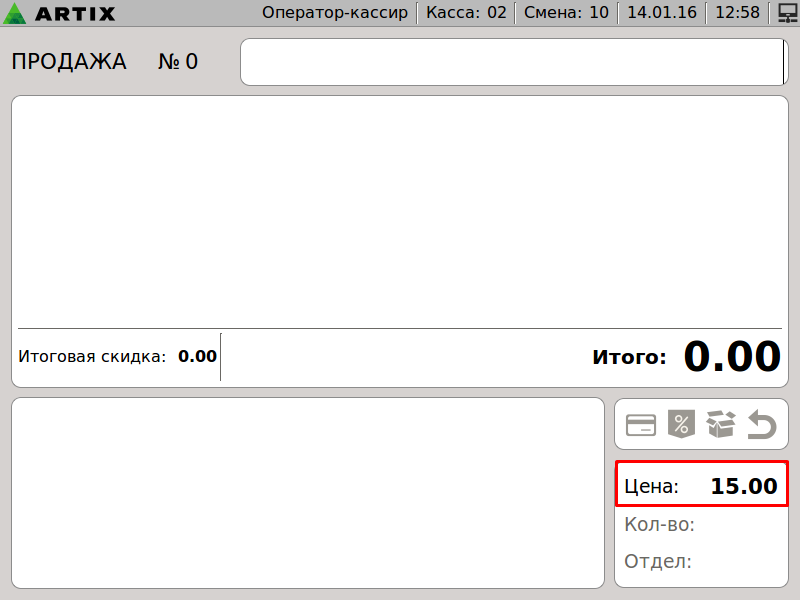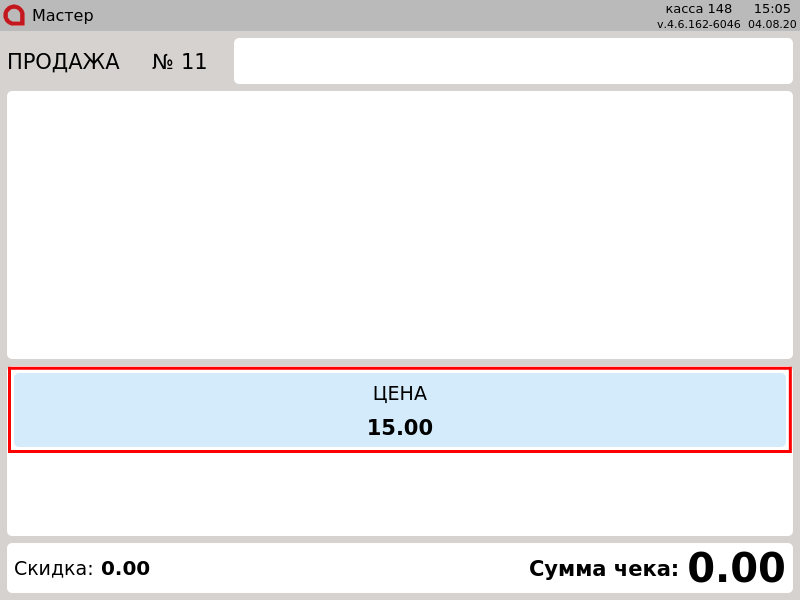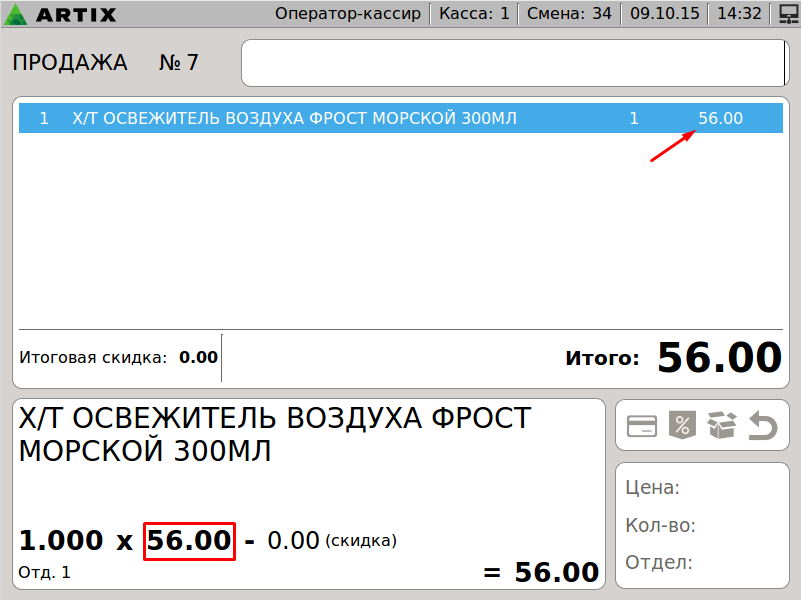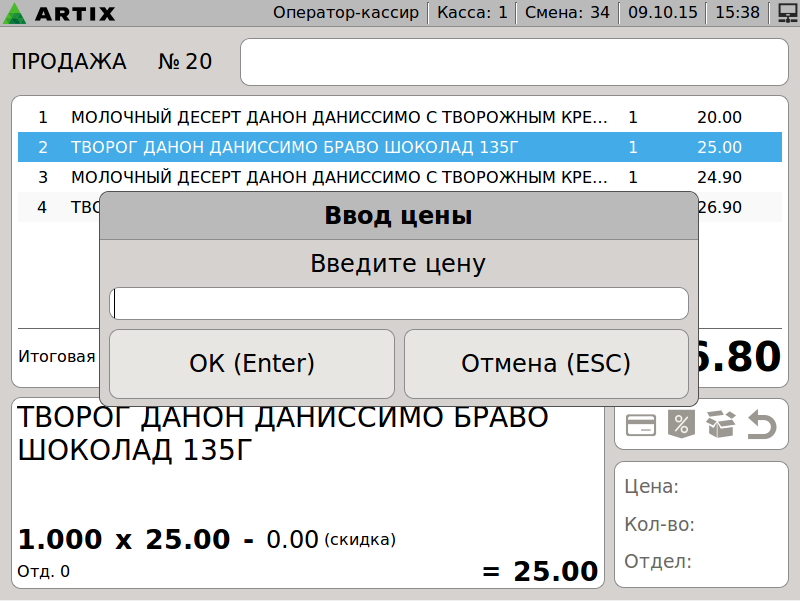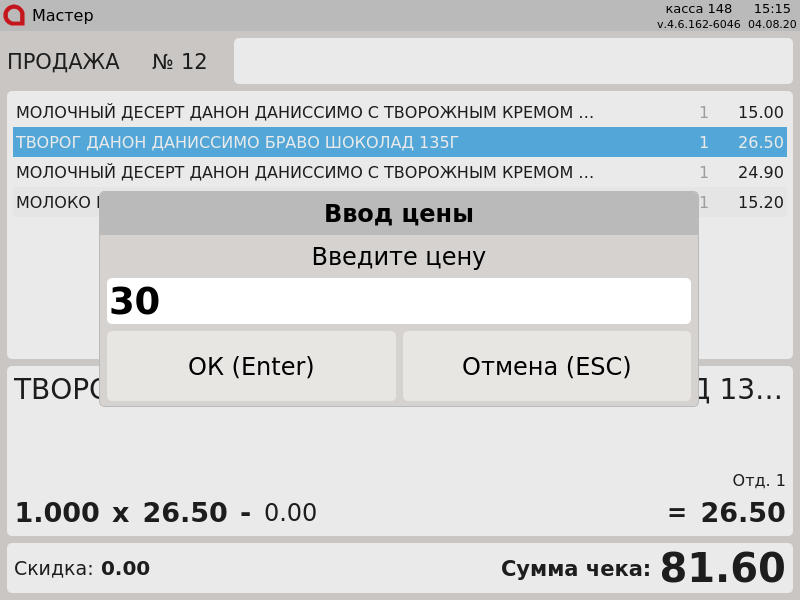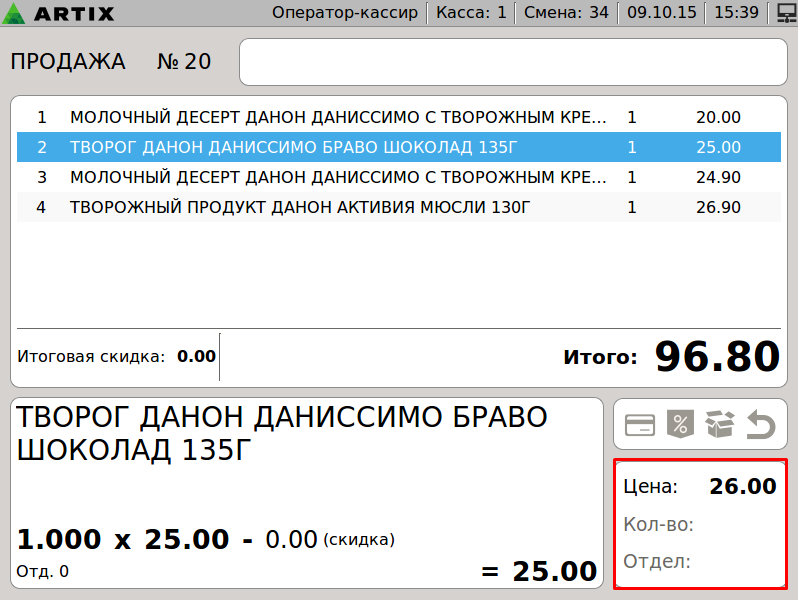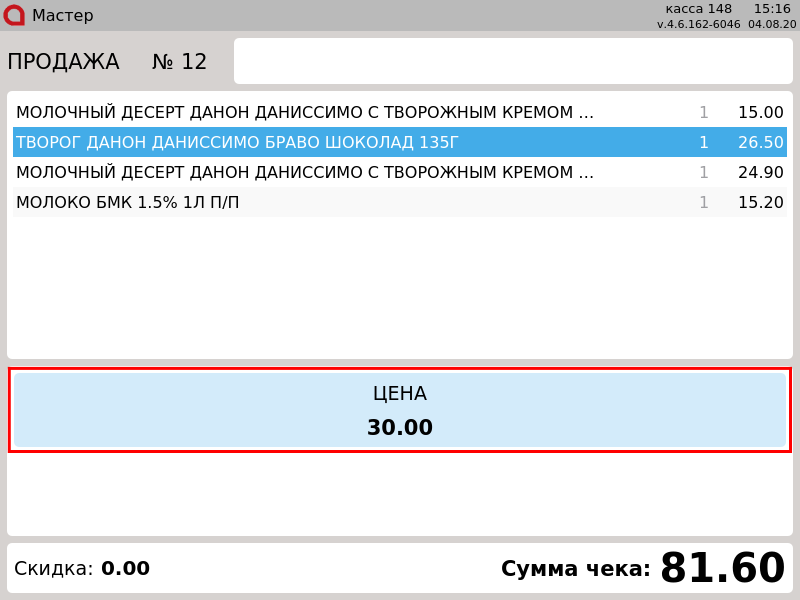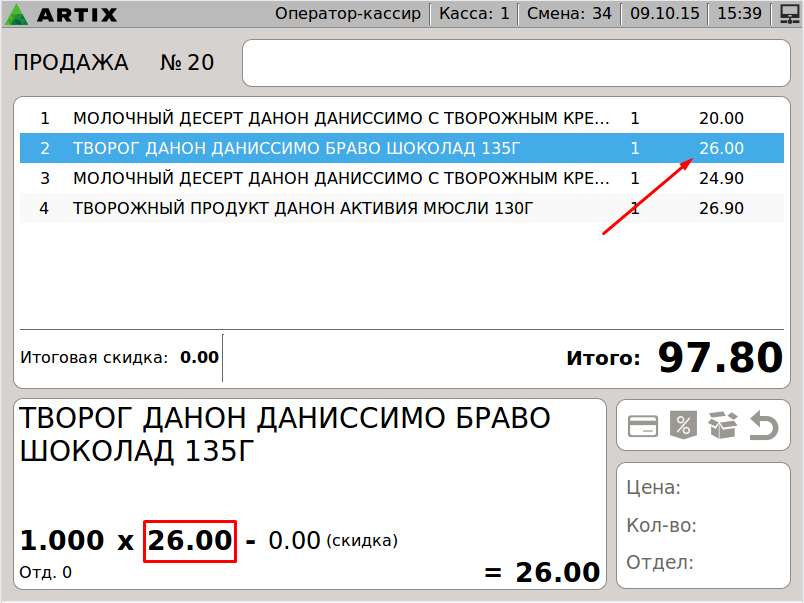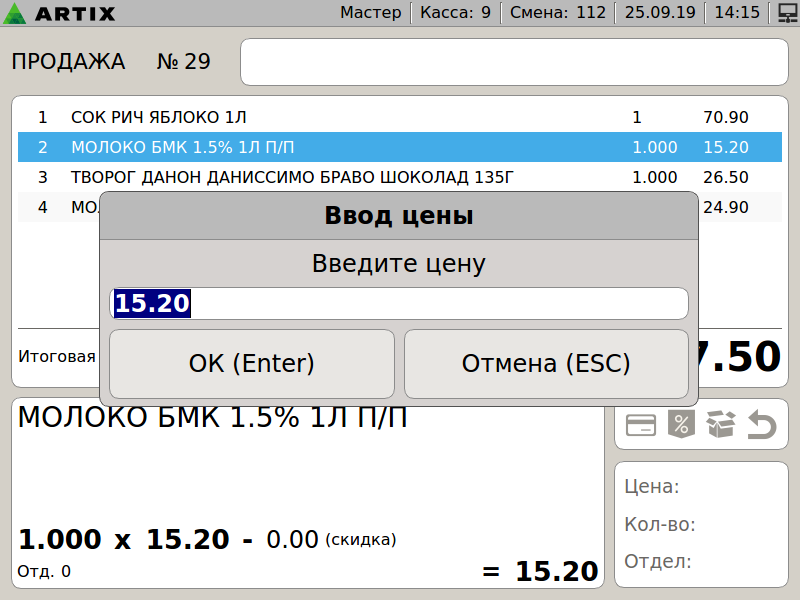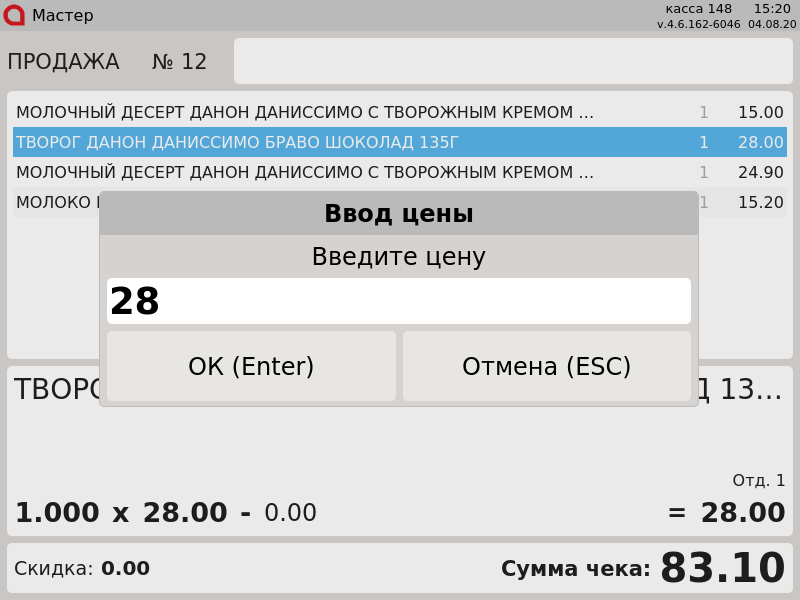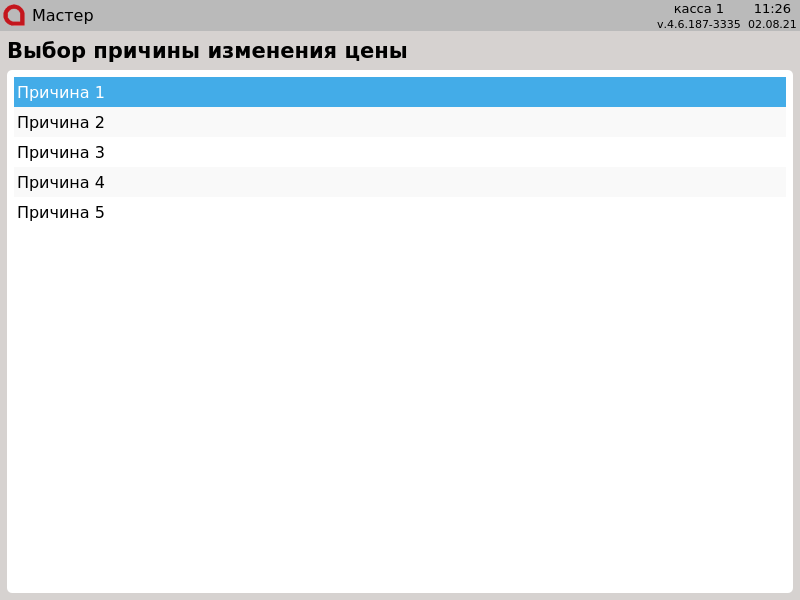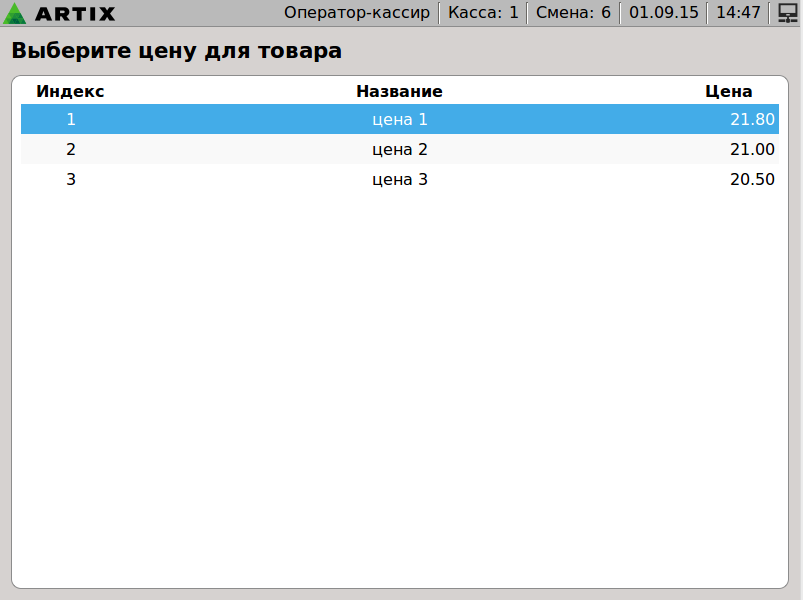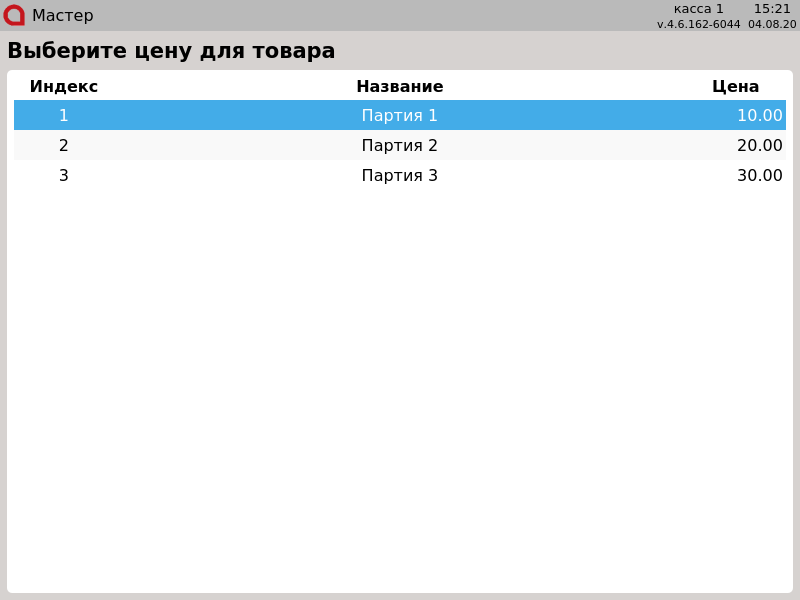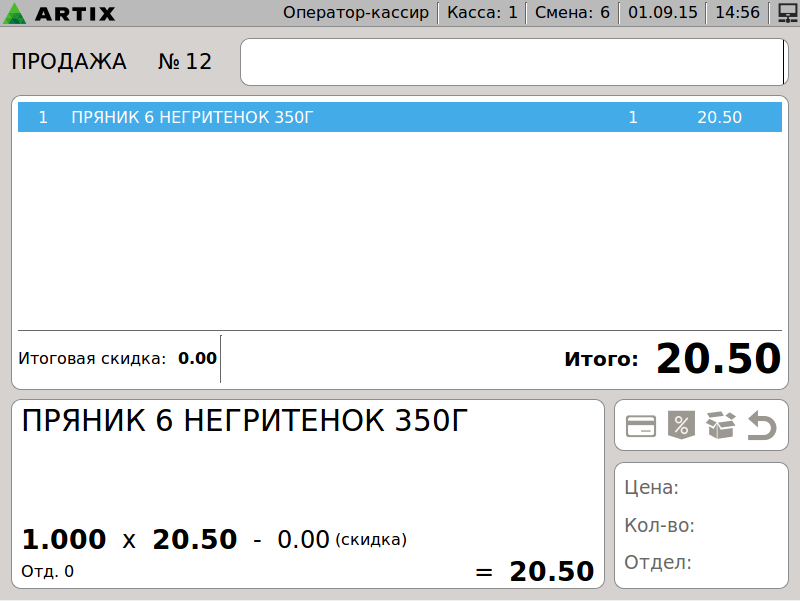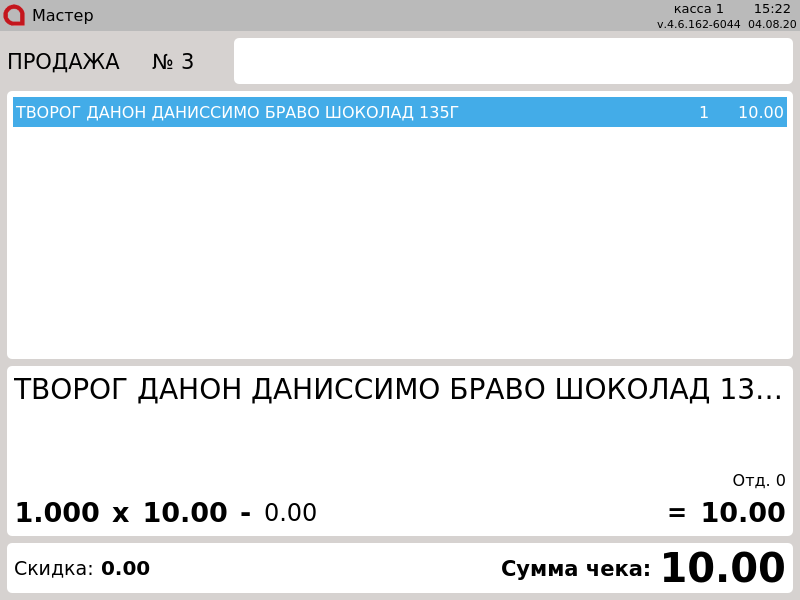...
Основная цена товара задается в его свойствах и устанавливается автоматически при регистрации товара в чеке. Стоимость товара отражается в области журнала и данных о текущей позиции:
Ввод цены вручную
...
Указать цену товара можно двумя способами:
Нажмите клавишу "Цена". В открывшемся окне укажите цену товара, который будет добавлен в чек:
Укажите цену товара с клавиатуры и нажмите "Ввод". Для отказа от ввода цены товара вручную нажмите "Отмена".Info Если в свойствах товара задан обязательный ввод цены, то программа запросит ввести цену даже в том случае, если клавиша модификатора "Цена" не была нажата.
В поле ввода в товарной части чека укажите количество товара:
Нажмите клавишу "Цена".
Указанная цена отобразится в области модификаторовинформации о позиции:
Info Модификатор "Цена" может быть применен совместно с другими модификаторами (количество, отдел, расфасовка). - Добавьте товар в чек любым доступным способом - значение модификатора "Цена" будет автоматически присвоено добавленному товару.
Цену товара можно просмотреть в области журнала и данных о текущей позиции.
Изменение цены товара в чеке
...
- Для изменения цены товара в чеке перейдите к позиции, которую необходимо редактировать, используя клавиши навигации (ВВЕРХ и ВНИЗ). Нажмите клавишу "Цена".
В открывшемся окне укажите цену товара с клавиатуры и нажмите "Ввод". Для отказа от ввода цены товара вручную нажмите "Отмена". - Введенная цена товара отобразится в области модификаторовинформации о позиции:
Нажмите клавишу "Применить модификаторы к позиции" - указанная цена будет применена к выбранной позиции. Цену товара можно просмотреть в области журнала и данных о текущей позиции:
Настройками программы может быть предусмотрено автоматическое применение модификатора "Цена" к выбранной позиции в чеке. Нажмите клавишу "Цена", на экран будет выведен диалог:
Укажите цену товара с клавиатуры и нажмите "Ввод", модификатор будет применен автоматически. Для Для отказа от ввода цены товара вручную нажмите "Отмена".Настройками программы может быть установлено ограничение минимальной допустимой цены товара при использовании модификатора "Цена".
Если введенная цена товара в пределах допустимой, то при применении модификатора "Цена" на экран будет выведен список выбора причины изменения цены:
С помощью клавиш навигации (ВВЕРХ и ВНИЗ) выберите нужную причину и нажмите клавишу "Ввод". Для отказа от операции нажмите клавишу "Отмена", введенная цена не будет применена.Если введенная цена меньше допустимой, то при попытке применить модификатор "Цена" на экран будет выведена ошибка:
Введенная цена не будет применена.
Выбор цены из списка
Для реализации товара в торговой сети помимо основной цены может быть использовано несколько дополнительных цен для различных условий продажи или категорий клиентов. В кассовом ПО Artix предусмотрена возможность задавать в свойствах товара дополнительные цены, а затем выбирать из списка цену при добавлении товара в чек продажи.
- При добавлении в чек продажи товара, в свойствах которого задан обязательный выбор цены из списка, на экран выводится список доступных цен:
Чтобы выбрать нужную цену, используйте клавиши навигации (ВВЕРХ и ВНИЗ), после чего нажмите "Ввод" - товар будет добавлен в чек с выбранной ценой:
- Настройками программы может быть предусмотрена возможность отказа от добавления товара, выход из режима выбора цены осуществляется по нажатию клавиши "Отмена". В противном случае выбор цены из списка является обязательным.